神舟笔记本怎么安装原版win10系统
时间:2017-08-10 14:54:44
有一些用户不懂神舟笔记本怎么安装原版win10系统,下面小编就来介绍一下具体操作方法。
安装步骤:
1、将云骑士u盘启动盘连接至电脑,重启等待出现开机画面按下启动快捷键进入到启动项选择窗口,选取【02】,按下回车键执行操作,如图所示:
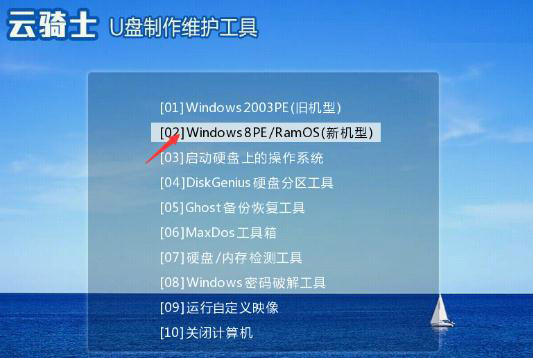
2、在pe装机工具中选择原版win10镜像安装在c盘中,点击确定,如图所示:
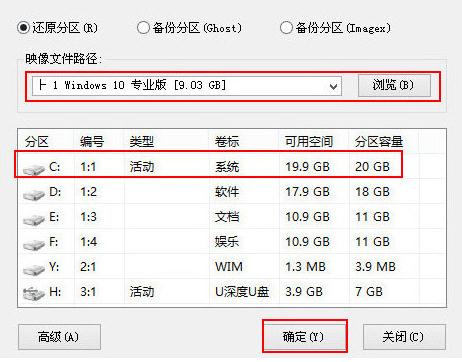
3、无需对弹出询问提示窗进行修改,直接点击“确定”按钮即可,如图所示:
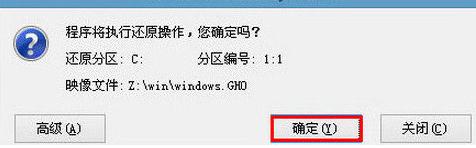
4、系统还原过程,还原成功后会重启计算机,再进行程序安装,如图所示:
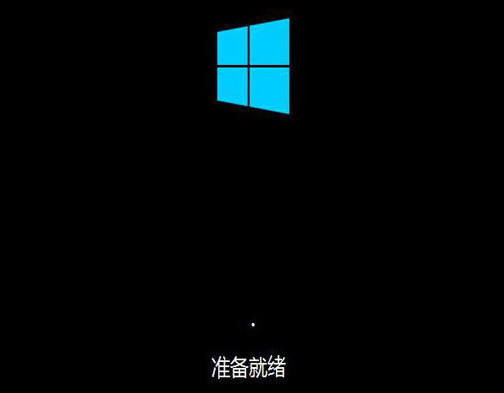
5、等待磁盘格式化完成进行win10系统后续安装,将会进入到帐户设置窗口,如图所示:
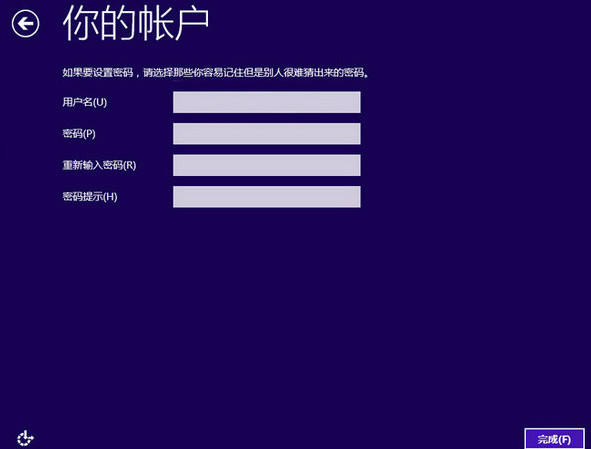
以上就是关于神舟笔记本安装原版win10系统的操作方法了,希望可以帮助到大家。




